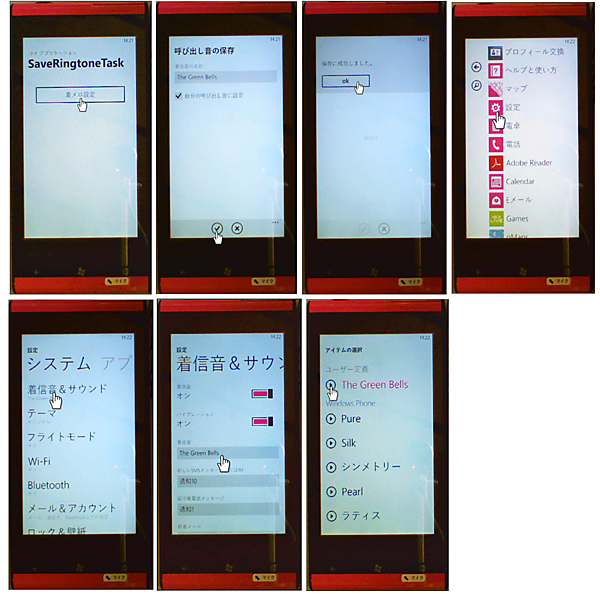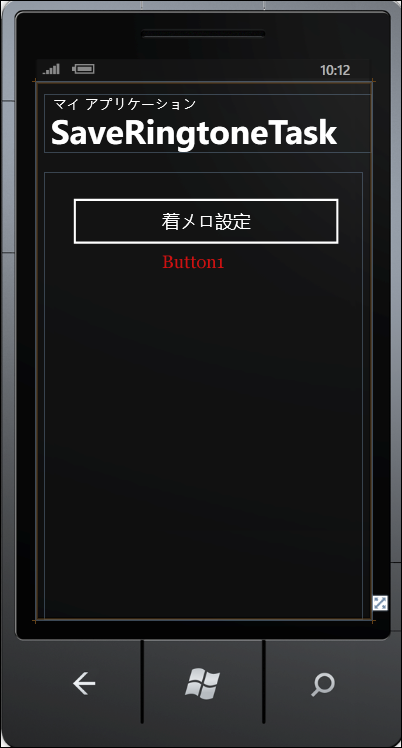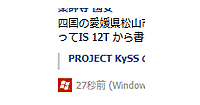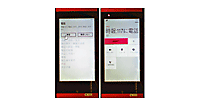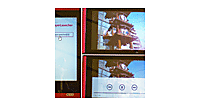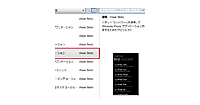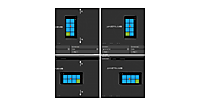Windows Phone OS 7.1から、SaveRingToneTaskを使って着メロの設定ができるようになりました。今回は、この着メロの設定と、電話をかけるサンプルの2つを紹介します。
最初は「SaveRingtoneTaskで着メロ設定」のサンプルです。着メロのオーディオファイルは、次の要件を満たす必要があります。
- ファイルの種類がMP3またはWMAであること。
- ファイルサイズは1MB以下であること。
- 40秒未満の長さであること。
- ファイルにデジタル著作権管理(DRM)保護がされてないこと。
SaveRingtoneTaskで着メロ設定
まずは、このプログラムで実装する機能の動作を、下記に解説しておきます。
VS2010からデプロイ先に「Windows Phone Device」を選択して、「デバッグ(D) /デバッグ開始(S)」と選択します。プログラムが実機(IS12T)にデプロイされます。
[着メロ設定]ボタンが表示されます。タップすると「呼び出し音の保存」画面が表示されますので、「自分の呼び出し音に設定」にチェックを付けます。[OK]アイコンをタップします。「保存に成功しました」のメッセージが表示されますので[OK]をタップします。
「ホーム」画面に戻り、メニューの一覧から「設定」をタップします。「システム」が表示されますので、「着信音&サウンド」をタップします。「着信音」に設定したタイトルが表示されています。この「着信音」をタップし「アイテムの選択」で、ここでは「The Green Bells」の左横の三角アイコンをクリックすると着信音が再生されます(図1)。
| 図1:着信音にプログラムから設定したwmaファイルのタイトルが設定されている(クリックで拡大) |
サンプル一式は、会員限定特典としてダウンロードできます。記事末尾をご確認ください。
プロジェクトの作成
VS 2010のメニューから[ファイル(F)/新規作成(N)/プロジェクト(P)]を選択します。次に、「Windows Phone アプリケーション」を選択して、「名前(N)」に任意のプロジェクト名を指定します。ここでは「WP71_SaveRingtoneTask」という名前を付けています。Windows Phoneのバージョンは7.1を選択します。
ソリューションエクスプローラー内に1個のwmaファイルを追加しておきます。ダウンロードされたサンプルには、wmaファイルは追加済です。
MainPage.xamlの編集とコントロールの追加
x:NameがPageTitleというTextBlockのTextプロパティに「SaveRintoneTask」と指定します。Style属性を削除し、Fontsize、FontWeightプロパティを設定しています。
ツールボックスからButtonコントロールを1個配置します。Contentプロパティに「着メロ設定」と指定します(図2)。
| 図2:Buttonコントロールを配置した(クリックで拡大) |
日本語表示設定
Windows Phone 7.1 SDK 日本語版では、フォントの設定なしにアプリケーションを実行し、タイトルやテキストに日本語を使った場合、日本語フォントが使われないで変な表示になってしまうことがあります。これを解消するには、書き出されるXAMLコードのアプリケーションのトップである
Language="ja-JP"
と指定しておきます。リスト1のように指定します。
リスト1 Language属性を指定したMainPage.xaml
<phone:PhoneApplicationPage
x:Class="WP71_SaveRingToneTask.MainPage"
~コード略~
SupportedOrientations="Portrait" Orientation="Portrait"
shell:SystemTray.IsVisible="True" Language="ja-JP">
これで、ページ内の全てのコントロールに対して有効になります。ただし、ページごとに設定が必要です。また、ページ全体ではなく、コントロールごとの設定も可能です。
書き出されるXAMLは省略します。